Errore nella scrittura dei nuovi contenuti del valore del Registro di Windows: 4 modi per risolvere
 Durante l’eliminazione di alcuni file di registro tramite Regedit, potresti imbattersi nell’ Errore nella scrittura dei nuovi contenuti del valore o Impossibile eliminare tutti i valori specificati.
Durante l’eliminazione di alcuni file di registro tramite Regedit, potresti imbattersi nell’ Errore nella scrittura dei nuovi contenuti del valore o Impossibile eliminare tutti i valori specificati.
Ecco come risolverlo:
Come posso risolvere l’errore di modifica del valore nel registro?
1. Esegui Regedit come amministratore
- Vai al Task Manager e chiudi il processo dell’applicazione di un programma che stai modificando.
- Digita regedit nella barra di ricerca.
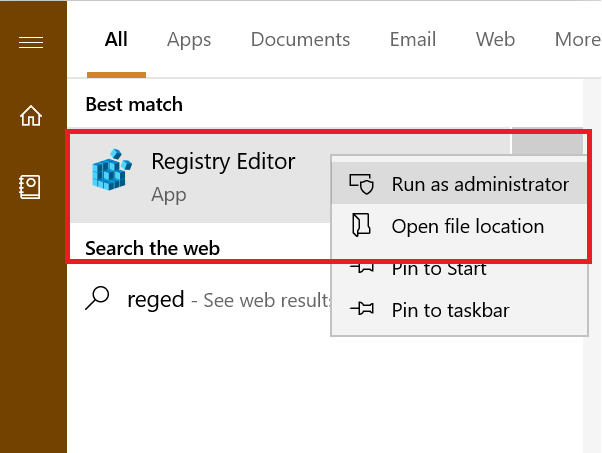
- Fai clic con il pulsante destro del mouse sull’editor del Registro e seleziona Esegui come amministratore.
- Ora prova a fare le modifiche che stavi cercando di fare e verifica se l’errore è risolto.
2. Modifica i permessi per la cartella del registro
- Premi Tasto Windows + R per aprire Esegui.
- Digita regedit e premi OK per aprire l’Editor del Registro.
- Nell’editor del registro vai alla posizione del tuo file di registro che ha causato l’errore.
- Fai clic con il pulsante destro del mouse sulla cartella e seleziona Permessi.
- Nella scheda Sicurezza, sotto Permessi per i pacchetti dell’applicazione, controlla la colonna Negare.
- Se uno dei permessi (Controllo completo, Lettura, Permessi speciali) è selezionato nella colonna Negare, deselezionalo.
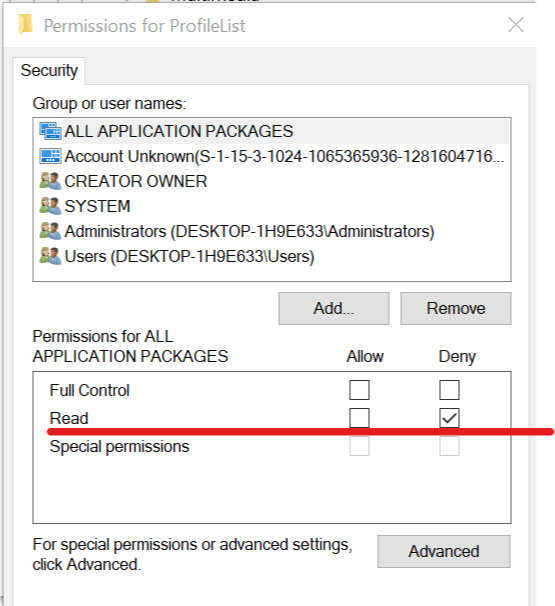
- Fai clic su Applica e poi su OK per salvare le modifiche.
- Chiudi e riapri l’Editor del Registro e verifica se riesci a fare le modifiche senza ricevere errori. Leggi di più su questo argomento
- Come risolvere ERROR_RXACT_COMMIT_NECESSARY
- Come risolvere ERROR_REGISTRY_HIVE_RECOVERED
3. Avvia in modalità provvisoria
- Premi Tasto Windows + R per aprire Esegui.
- Digita msconfig e premi OK per aprire la Configurazione di sistema.
- Apri la scheda Avvio e seleziona Avvio sicuro nelle Opzioni di avvio.
- Fai clic su Applica e su OK.
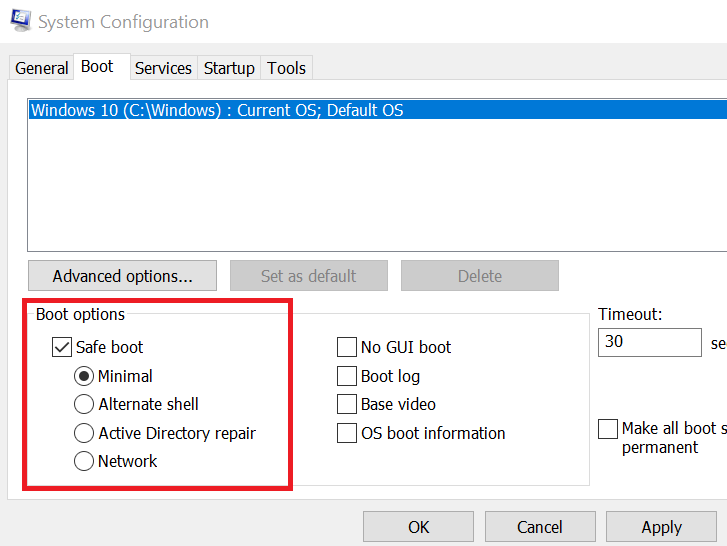
- Ti verrà chiesto di riavviare il sistema, fai clic su Riavvia.
- Dopo il riavvio, apri l’Editor del Registro e prova a eliminare il file. Questo dovrebbe consentirti di apportare modifiche se l’errore è causato da un’app di terze parti.
4. Esegui una scansione SFC
- Premi Tasto Windows + X e seleziona Prompt dei comandi (Admin) o Terminale Windows (Admin).
- Fai clic su Sì se viene richiesto il Controllo dell’account utente.
-
Digita
sfc /scannowe premi Invio.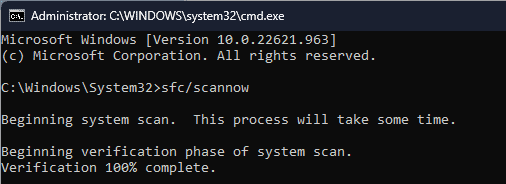
- Attendi che la scansione finisca.
- Riavvia il PC e verifica se l’errore persiste.
Seguire i passaggi sopra ti aiuterà a risolvere problemi come Errore nella scrittura dei nuovi contenuti del valore.
Eseguendo Regedit come amministratore, modificando i permessi, avviando in modalità provvisoria e eseguendo una scansione SFC, dovresti essere in grado di utilizzare nuovamente il registro senza problemi.












